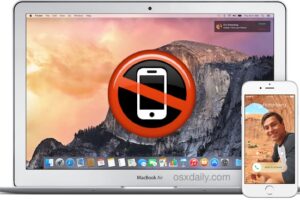Comment utiliser la navigation privée avec Safari pour iOS 11, iOS 10, iOS 9, etc
![]()
La navigation privée est un mode de navigation optionnel de Safari qui ne permet pas d'enregistrer les données de la session de navigation, ce qui signifie qu'aucun fichier cache, cookie ou historique de navigation ne sera stocké ou collecté dans iOS, ce qui rend la session assez anonyme du côté client.
L'utilisation de Safari Private Browsing est un choix de navigation populaire pour de nombreuses raisons, et il est maintenant plus facile à utiliser sur tous les iPhone, iPad et iPod touch, car vous pouvez maintenant activer le paramètre directement dans Safari, et sans perdre toutes les pages existantes du navigateur Safari. Cela offre des améliorations considérables par rapport à ce qui existait auparavant, mais comme beaucoup d'iOS après la grande révision, il peut être déroutant de le trouver tant qu'il ne vous a pas été signalé.
Utiliser l'option de navigation privée dans Safari avec iOS 11, iOS 10, iOS 9, iOS 7 et iOS 8 (ou plus récent) est très facile , et la fonction fonctionne de la même manière sur l'iPhone, l'iPad et l'iPod touch. Ce tutoriel vous montrera comment utiliser cette fonctionnalité.
Comment utiliser la navigation privée sur Safari pour iPhone et iPad avec iOS 11, iOS 10, iOS 9, iOS 8 et iOS 7
Vous devez disposer d'une version quelque peu moderne d'iOS pour accéder au mode de navigation privée de cette manière, voici comment cela fonctionne :
- Ouvrez Safari dans iOS comme d'habitude
- Visitez n'importe quelle page web et tapez sur l'URL pour rendre visible la barre d'URL et les boutons de navigation
- Touchez l'icône des panneaux dans le coin, qui ressemble à deux carrés qui se chevauchent
- Sélectionnez l'option "Privé" pour activer le mode de navigation privé, puis choisissez l'une des deux options concernant les pages web existantes :
- Fermer tout - ferme toutes les fenêtres de pages web existantes, ce qui permet de démarrer une nouvelle session de navigation privée tout en perdant tous les panneaux et onglets existants
- Keep All - maintenir toutes les fenêtres et panneaux de pages web existants, en les transformant en sessions privées
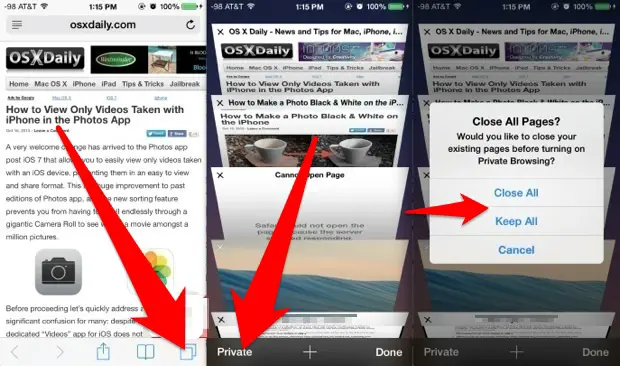
Le paramètre "Garder tout" est idéal pour la plupart des utilisateurs si vous ne voulez pas perdre vos fenêtres précédentes, et si vous utilisez la navigation privée sur un autre appareil pour vous connecter à un service web ou un compte en ligne, c'est probablement l'option la plus intéressante. L'option "Fermer tout" est généralement plus utile lorsque vous quittez le mode privé.
La navigation privée est très facile à identifier lorsqu'elle est activée car les éléments de la fenêtre du navigateur se transforment en un gris foncé, tant sur l'écran d'une page web individuelle que sur la vue du panneau à onglets du navigateur.
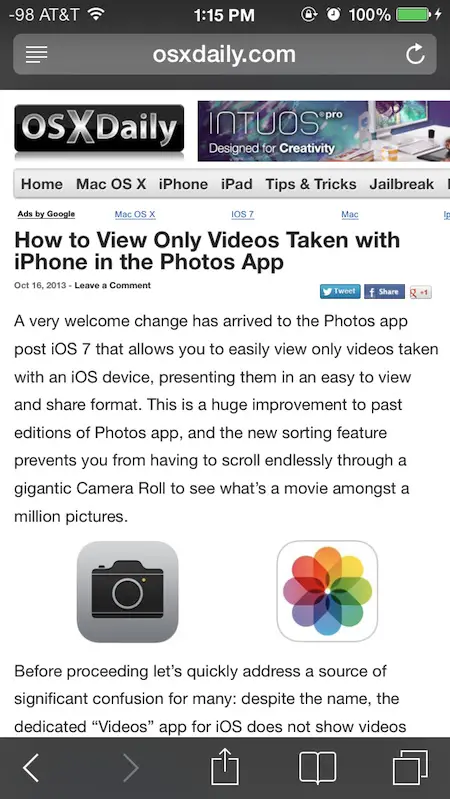
Gardez à l'esprit que le fait d'entrer et de sortir du mode privé ne vous fera pas perdre le cache, l'historique ou les cookies précédemment stockés. La suppression des données du navigateur Safari doit être effectuée séparément par le biais des options des paramètres de Safari, qui offrent également un paramètre de suppression optionnel spécifique à chaque site pour supprimer les données des sites et domaines individuels.
La sortie de la navigation privée peut se faire à tout moment, répétez les mêmes étapes que ci-dessus mais cette fois, appuyez à nouveau sur l'option "Privé" pour la désélectionner. Vous aurez toujours la possibilité de fermer toutes les pages web existantes ou de les conserver, l'une ou l'autre de ces options permettant de sortir du mode de navigation privé et de revenir au mode de navigation normal.
Les utilisateurs qui ont des versions antérieures d'iOS installées sur leur iPad ou iPhone trouveront l'option exclusivement stockée dans les paramètres.